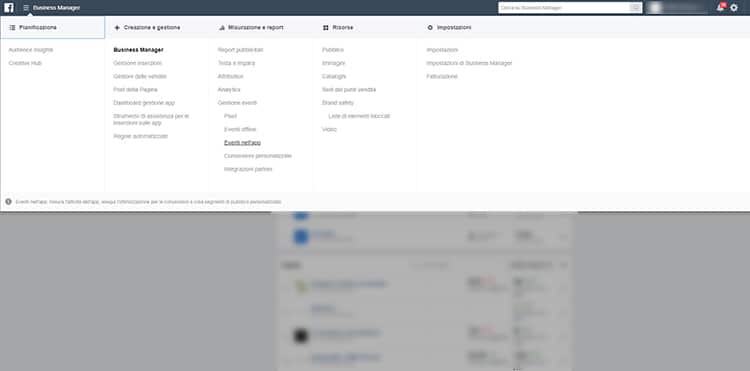Se utilizzi Facebook ADS per gli annunci della tua attività forse ti chiedi come il pixel di Facebook può aiutarti ad ottimizzare la pubblicazione dei tuoi annunci per obiettivi specifici? In questo articolo ti spiegherò innanzitutto cos’è il Pixel di Facebook, come installare il Pixel di Facebook, come tracciare il traffico del tuo sito Web e creare annunci Facebook tracciabili.
Se troverai utile il mio articolo sul Pixel di Facebook, rimani aggiornato con le ultime guide della sezione Web di www.sistemista.it.
Cos’è il pixel di Facebook?
Il pixel di Facebook è una porzione di codice inserito all’interno del tuo sito Web per tracciare gli utenti che lo visitano. Il pixel ti consente di realizzare campagne efficaci e mirate, quindi è importante installarlo prima di pubblicare annunci su Facebook .
Ogni account pubblicitario ottiene un pixel predefinito da utilizzare. Il codice è composto da due parti principali: il codice di base del pixel e il codice evento. Il codice di base del pixel tiene traccia di tutto il traffico verso il tuo sito. I codici evento, invece, sono ulteriori parti di codice che è possibile aggiungere a pagine specifiche del sito Web che consentono di tenere traccia di determinate azioni su tali pagine (ad esempio le telefonate o le email).
I tipi di codice evento
Ecco uno sguardo più da vicino ai tipi di codici evento che è possibile aggiungere.
- Ricerca: se disponi di un sito e-commerce, puoi inserire il codice evento di ricerca in una pagina dei risultati di ricerca sul tuo sito. Ad esempio, se qualcuno sta cercando nel tuo sito “sandali in pelle”, puoi aggiungere quel termine al codice per quella pagina dei risultati.
- Visualizzazione di contenuto: posiziona il codice evento Visualizzazione di contenuto sulla pagina di una prodotto, ad esempio, per tenere traccia delle visualizzazioni di un determinato contenuto.
- Aggiungi al carrello: includi questo codice evento nella pagina aggiungi al carrello del tuo sito web. Se i visitatori del sito web inseriscono articoli nel carrello ma non completano l’acquisto, puoi utilizzare i dati del pixel per pubblicare annunci specifici e mirati solo a quelle persone.
- Aggiungi alla lista dei desideri: se sul tuo sito web hai un’opzione per la lista dei desideri, puoi inserire questo codice evento in quella pagina per tenere traccia dei prodotti che le persone desiderano di più. Puoi creare così un annuncio di Facebook contenente immagini di quel prodotto specifico.
- Aggiunta delle informazioni di pagamento: il codice evento Aggiunnta delle informazioni di pagamento viene attivato quando qualcuno aggiunge le informazioni di pagamento nel tuo sito web.
- Acquisizione contatto: inserisci il codice evento Acquisizione contatto nella pagina di ringraziamento dopo che le persone hanno acquistato il tuo prodotto o servizio. Se hai un nuovo prodotto in uscita, puoi progettare un annuncio per le persone che sono già tuoi clienti.
- Contatta: utilizzare il codice evento Contatta nella pagina di ringraziamento dopo che le persone hanno compilato un form di contatto o si sono iscritte al webinar o alla tua newsletter.
- Iscrizione completa: utilizzare il codice evento Iscrizione completa per tenere traccia delle registrazioni a webinar, eventi e così via.
- Personalizzato : il bello del pixel di Facebook è che puoi personalizzarlo per raggiungere obiettivi aziendali specifici. Se crei un evento personalizzato , dovrai anche creare una conversione personalizzata correlata all’evento.
Eventi Pixel Facebook personalizzati
Codici evento base, consigliati e avanzati
Facebook ti offre opzioni per l’ottimizzazione dei codici evento. Puoi installare il pixel di Facebook così com’è o aggiungere i tuoi parametri. Diamo un’occhiata al codice evento Visualizza contenuto, ad esempio.
 Questo è il codice evento base Visualizza contenuto.
Questo è il codice evento base Visualizza contenuto.Facebook consiglia di aggiungere valori a questo livello. Puoi aggiungere qualche dettaglio in più rispetto alla versione base di questo codice.
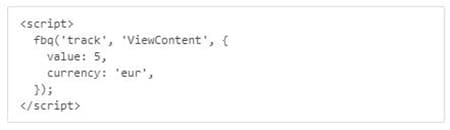 Questo è il codice evento Visualizza contenuto consigliato.
Questo è il codice evento Visualizza contenuto consigliato.Puoi ottenere ancora più granularità e consentire al pixel di tracciare cose molto specifiche.
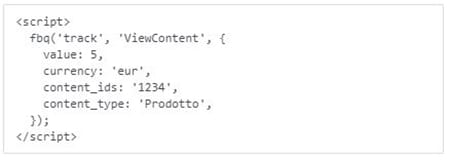 Questo è un codice evento Visualizza contenuto avanzato.
Questo è un codice evento Visualizza contenuto avanzato.Ma, forse ti starai domandando, cosa succede se non ho un mio sito web?
Sorprendentemente, non è necessario disporre di un sito web personale per utilizzare il pixel di Facebook. Molti siti Web di terze parti ti consentono di installare il pixel. Ecco alcuni esempi:
- Leadpages è un sito Web di landing page che consente di creare pagine web altamente mirate sulle quali far “atterrare” le persone. Puoi progettare pagine all’interno della piattaforma Leadpages e condividerle tramite annunci, gruppi, pagine Facebook e persino su altre piattaforme di social media. Il pixel di Facebook può tracciare i visitatori di queste pagine.
- Se usi Everwebinar per realizzare webinar per la tua attività, puoi installare il pixel di Facebook direttamente nella configurazione del webinar.
- Teachable, un sito Web per corsi online, ti consente di posizionare il pixel di Facebook sul sito web per tenere traccia delle visualizzazioni e degli acquisti delle tue lezioni.
Questi sono solo alcuni esempi. Man mano che la piattaforma di annunci di Facebook continuerà a crescere, aumenterà anche l’opportunità di installare il pixel su siti di terze parti.
Come creare e installare il pixel di Facebook
Ora che sai cos’è il pixel, sei pronto per installarlo e iniziare a usarlo strategicamente. Apri Facebook Business Manager e fai clic sul pulsante del menu in alto (con le tre linee su di esso) e seleziona Pixel dalla colonna Risorse.
Nella pagina successiva, fai clic su Crea un pixel per avviare il processo.
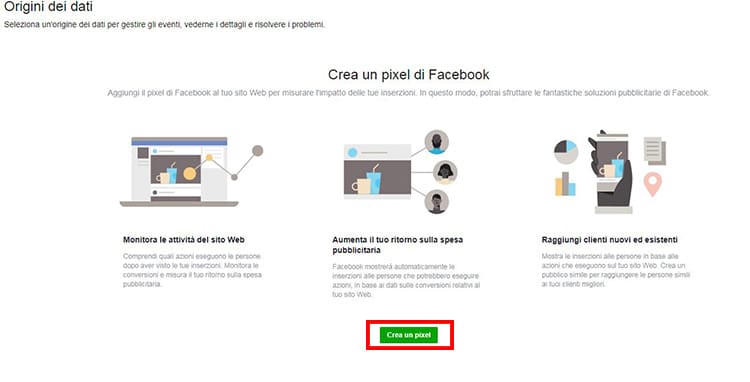
Aggiungi un nome per il tuo pixel e fai clic su Avanti .
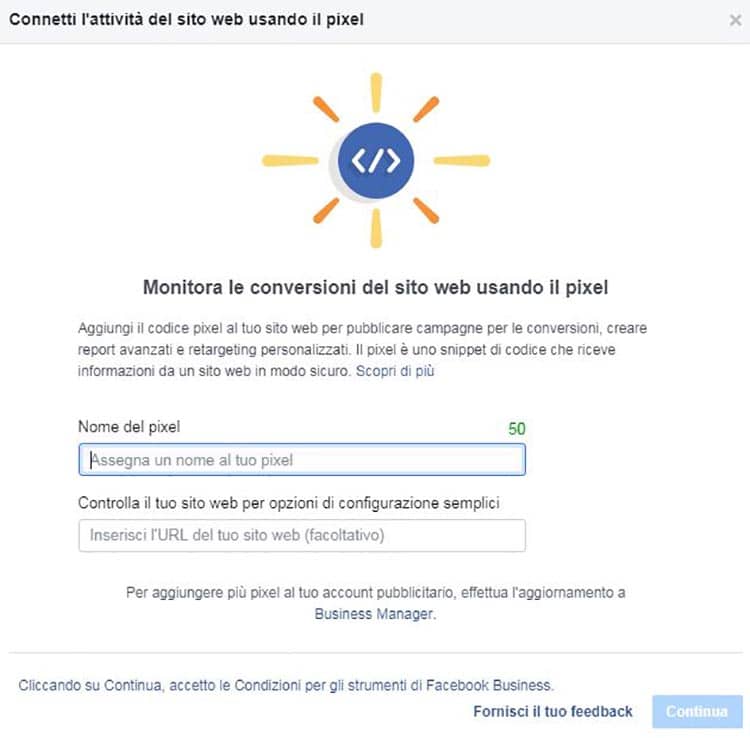
Se hai selezionato l’opzione per copiare e incollare il codice, vedrai la pagina Installa codice base pixel. Fai clic nella casella del codice per copiare il codice negli Appunti. Ora tutto ciò che devi fare è incollarlo nell’header del tuo sito web. Se non sei sicuro di come farlo, il tuo host web dovrebbe avere istruzioni.
Nota: il pulsante di opzione Abbinamento avanzato ti consente di raccogliere ancora più dati dal tuo sito Web, come nome e numero di telefono. Questa è una funzionalità avanzata che viene generalmente utilizzata per i siti web e-commerce.
Come installare il Pixel di Facebook tramite Google Tag Manager
Per installare il Pixel di Facebook con Google Tag Manager devi avere i tag di GTM installati già nel tuo sito web. Una volta fatto, fai click sul bottone Nuovo, all’interno della sezione Tag e scegli HTML Personalizzato come Configurazione Tag. Inserisci il codice del Pixel all’interno dell’area HTML e nelle impostazioni avanzate scegli “Una volta per pagina” sotto Opzioni di attivazione tag. Fatto questo non ti resta che scegliere l’attivatore per il tuo tag, essendo importante che il pixel raccolga informazioni su tutte le tue pagine del sito, scegli All Pages come attivatore.
Ora dai un nome al tuo Tag, salva e clicca sul bottone Invia poi su Pubblica e in fine su Continua.
Installare il Pixel di Facebook su Leadpages
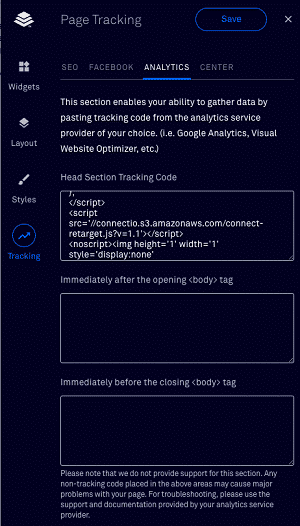
Installa il codice evento Pixel di Facebook su Leadpages
Da dove ti trovi, fai clic su Avanti per installare un altro frammento di codice che inserirai su pagine web specifiche per tenere traccia delle azioni intraprese su tali pagine. Come accennato in precedenza, i codici evento ti consentono di creare annunci altamente mirati e conoscere meglio il tuo pubblico.
Decidi quale codice evento vuoi monitorare. Se si sceglie Iscrizione completa, ad esempio, è possibile aggiungere il valore di ciascuna registrazione completata per tenere traccia di pagine specifiche e creare annunci mirati in futuro.
Seleziona il codice evento che desideri monitorare e fai clic nella casella del codice per copiarlo. Quindi inserisci il codice evento nelle pagine pertinenti del sito web .
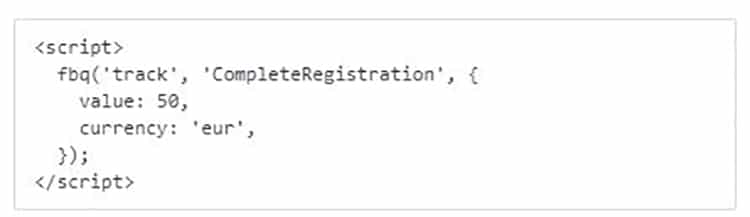
Fare clic su Avanti per procedere al passaggio successivo.
Il passaggio finale consiste nel testare lo stato dei pixel. Vai a Gestione annunci e seleziona Pixel. Se lo stato del pixel è attivo, il pixel è installato correttamente. Potrebbero essere necessari circa 20 minuti per l’aggiornamento dello stato. In alternativa puoi verificare la presenza del pixel su una pagina web con l’estensione Facebook Pixel Helper, che puoi trovare quì per Google Chrome.
In che modo il pixel di Facebook migliora il targeting degli annunci
L’obiettivo del pixel di Facebook è aiutarti a conoscere meglio le persone coinvolte dai tuoi contenuti. Puoi utilizzare queste preziose informazioni per creare prodotti e contenuti che si rivolgono meglio a quel pubblico. È anche utile per il targeting dei tuoi annunci di Facebook. Potresti scegliere come target le persone che hanno raggiunto una determinata pagina del tuo sito web dove c’è un tuo prodotto o servizio ma non hanno scelto di acquistarlo o abbonarsi.
Ecco un esempio di annuncio destinato a un pubblico personalizzato ed escluso un altro pubblico personalizzato. Utilizzando il pixel, puoi ripetere il targeting delle persone che hanno interagito con i tuoi contenuti ma non hanno aderito ed escludere le persone che, invece, hanno completato una determinata azione di conversione. Il pixel può aiutarti a raggiungere una serie di obiettivi specifici per la tua azienda. Ecco alcuni esempi di come potresti usarlo.
Usa il Pixel per generare lead
Gli annunci di Facebook sono comunemente utilizzati dalle aziende per generare lead. Ad esempio, se stai regalando un articolo gratuito, potresti eseguire una campagna pubblicitaria Facebook per consegnare l’offerta a un pubblico mirato. Se le persone compilano il form e accettano l’articolo gratuito, vengono reindirizzate a una pagina di ringraziamento. Il pixel terrà traccia di tutti coloro che atterrano sulla pagina.
Supponiamo di voler indirizzare un altro annuncio a un pubblico personalizzato di persone che hanno fatto clic e sono atterrati sulla pagina di destinazione, ma non hanno aderito all’offerta. Per fare questo ti basterà indirizzare l’annuncio alle persone che sono arrivate sulla pagina di destinazione principale ed escludere tutte quelle che sono arrivate sulla pagina di ringraziamento o thank you page. Basterà creare un pubblico personalizzato all’interno della Gestione inserzioni. Decidere una strategia su come generare nuovi lead e usare il pixel per monitorare i tuoi obiettivi specifici.
Utilizza il codice evento di acquisto per tenere traccia dei risultati della campagna
L’installazione del codice evento di acquisto nella pagina web in cui si verificano gli acquisti consente di analizzare i budget per campagne specifiche. Ad esempio, supponiamo di aver impostato un annuncio Facebook per indirizzare le persone a una pagina di registrazione di un webinar e vendere un nuovo prodotto a tutti coloro che si iscrivono. Puoi utilizzare il pixel per tracciare tutti gli acquisti dal webinar e confrontare il totale con la spesa pubblicitaria di Facebook per analizzare il rendimento della tua campagna.
Come accedere ai dati pixel di Facebook
Vai alla pagina Pixel in Business Manager per ottenere l’accesso alle analisi generate dal pixel. Innanzitutto, vedrai un grafico di quante volte il tuo pixel è stato attivato negli ultimi 14 giorni.
Sotto il grafico, troverai quattro schede che ti aiutano ad analizzare i dati dei pixel. Ecco una carrellata di ciò che trovi in ogni scheda:
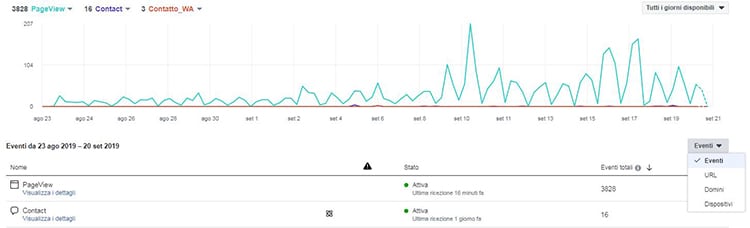
Eventi : visualizza tutti i codici evento selezionati ogni volta che usi il pixel. Il punto verde indica che il pixel è attivo.
URL: visualizza l’URL esatto in cui viene attivato il pixel, nonché tutti gli URL di terze parti. Questi dati ti aiutano a valutare la popolarità di un particolare post di blog o pagina di prodotto. Puoi visualizzare gli ultimi 14 giorni della tua attività sui pixel.
Domini: scopri da quali domini viene attivato il tuo pixel. Queste informazioni sono utili se si hanno più siti web o si utilizzano siti di terze parti. In alcuni casi, vedrai siti web in cui il tuo pixel non è stato installato. Questo è il sito web di riferimento che ha inviato traffico a una delle pagine del tuo sito Web. Un esempio potrebbe essere un tuo guest post sul blog di qualcun altro.
Dispositivi: guarda quale dispositivo è stato utilizzato quando il pixel è stato attivato. Se noti che la maggior parte delle persone utilizza dispositivi mobili per interagire con i tuoi contenuti, puoi pubblicare solo annunci per dispositivi mobili in futuro.
In conclusione
Il pixel di Facebook è uno strumento molto potente e lo sviluppo di una strategia per raggiungere obiettivi aziendali specifici ti aiuterà a capire come interagire con i clienti attuali e trovare nuovi contatti. Anche se non hai intenzione di fare subito pubblicità, l’installazione del pixel di Facebook ti aiuterà a scoprire come le persone interagiscono con i contenuti del tuo sito web. Installa il codice pixel di base sul tuo sito web e Facebook inizierà immediatamente il monitoraggio.
Quanto ti è stato utile questo articolo?
Clicca sulla stella per votare!
Voto medio 0 / 5. Voti totali: 0
Nessun voto ancora, vota prima di tutti!
Ci dispiace che non ti sia stato utile.
Aiutaci a migliorarlo.
Come possiamo renderlo più utile?